PS怎样制作汽车海报发布时间:暂无
1、打开ps软件,新建一个1200*700的文件,将汽车拖入到画布中,然后按【ctrl+shift+N】新建一个图层。
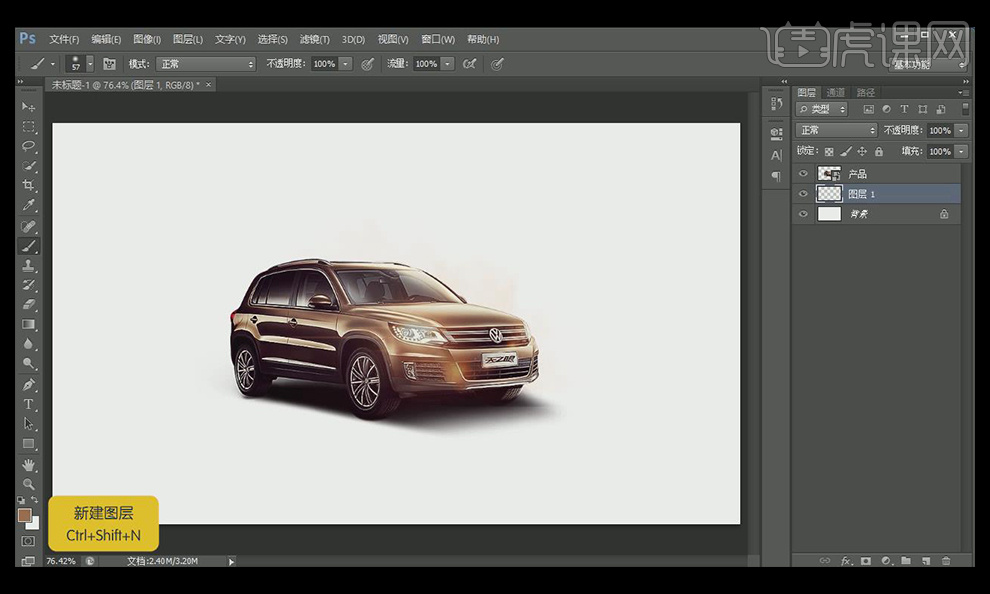
2、用【吸管工具】吸取汽车深色的地方,并按【alt+delete】填充。

3、按【ctrl+shift+N】继续新建一个图层,用【画笔工具】(快捷键为B),用深色和明亮的颜色分别涂抹下,按【shift】同时选中两个光效图层,按【ctrl+t】选择【透视】,打造一个头部射灯的效果。
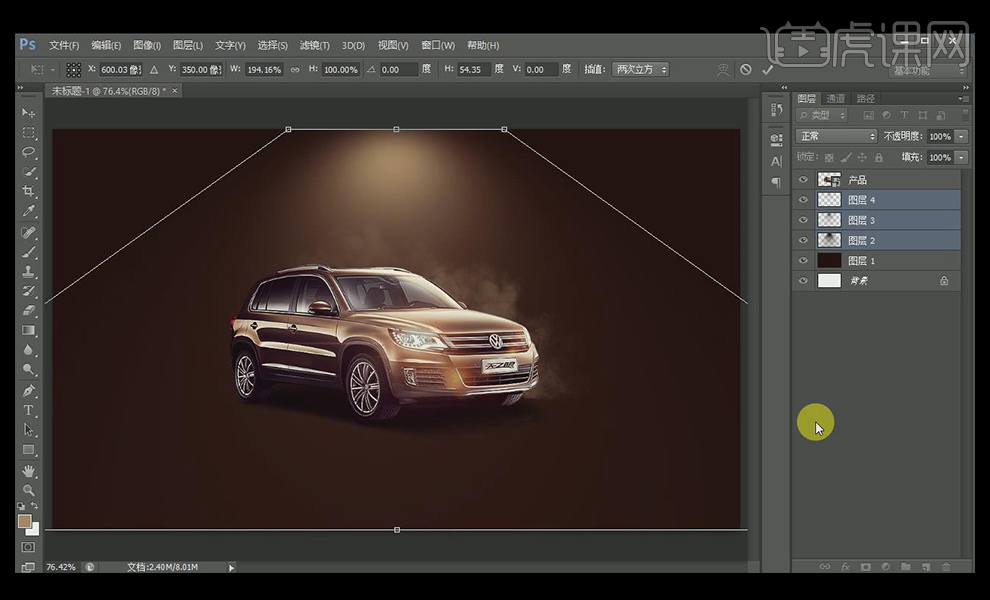
4、按【ctrl+g】将光效图层编组,添加【蒙版】,用【渐变工具】擦除多余的部分。

5、在汽车底部置入金色粉尘的素材,并将模式改为【滤色】。

6、按【ctrl+t】选择【斜切】,调整素材的角度。
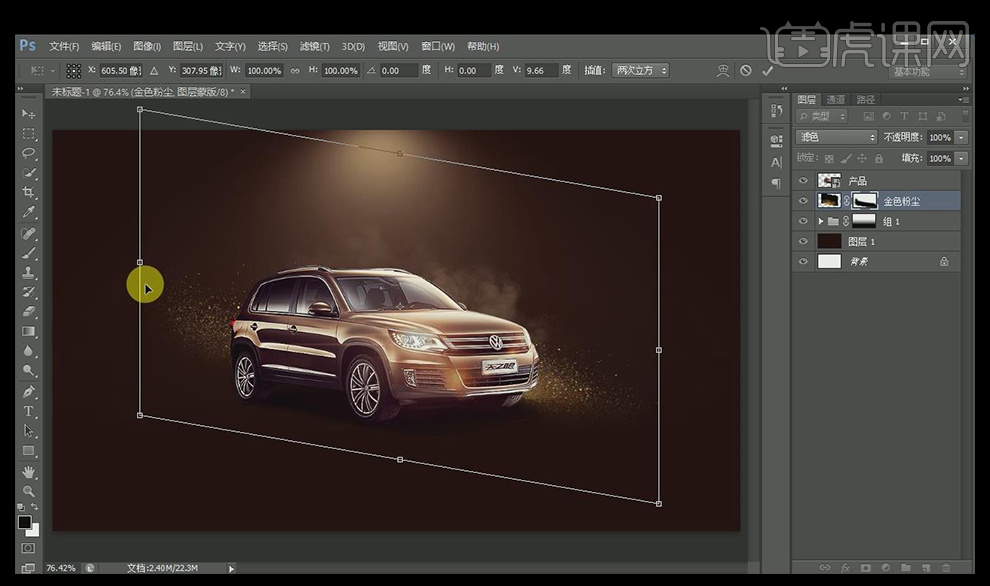
7、置入光效素材,模式改为【滤色】,然后调整光效与汽车之间的关系,然后将汽车载入选区。
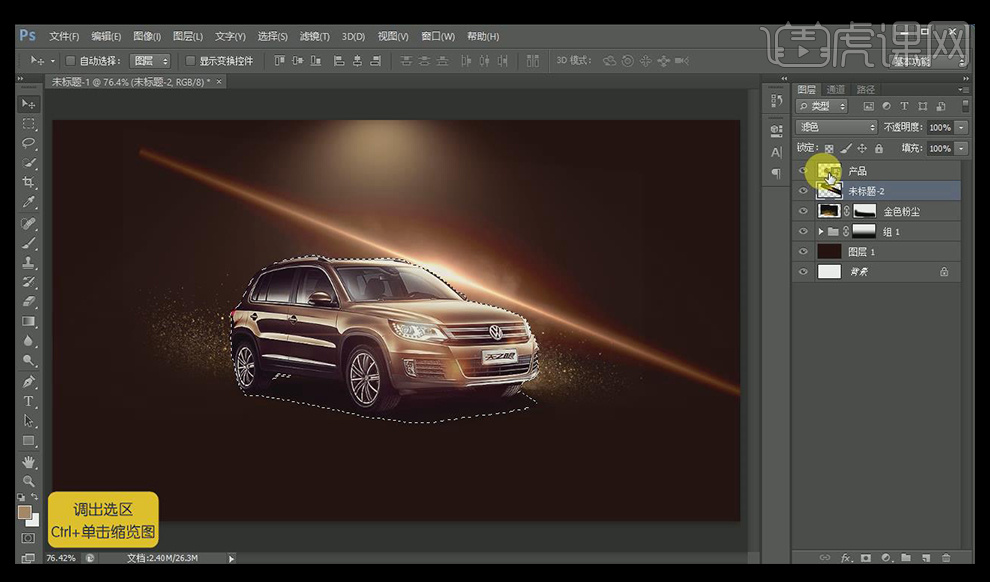
8、然后按【ctrl+shift+i】反选选区,选择【滤镜】【液化】,对光效进行液化。、
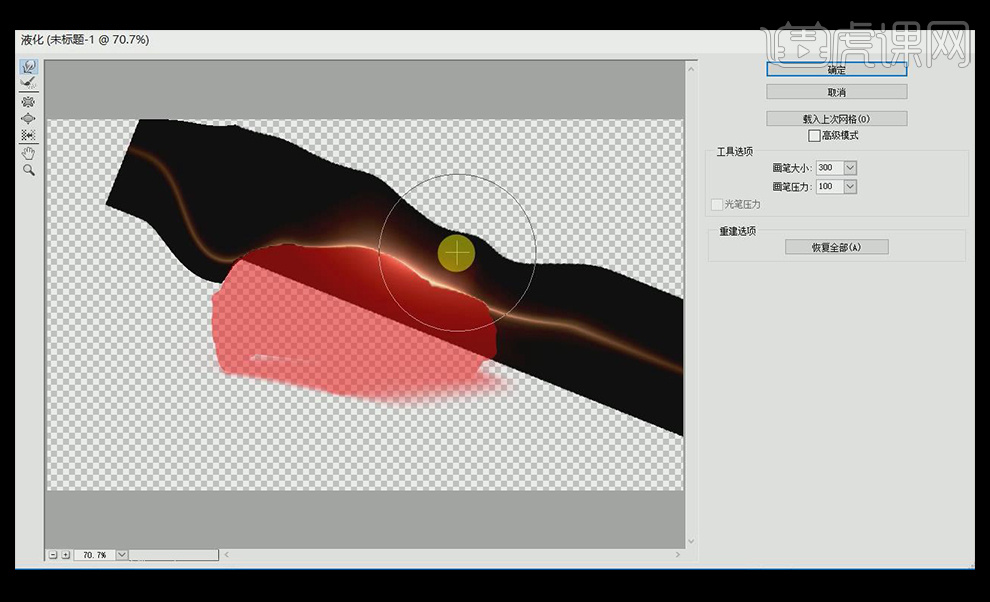
9、对液化后的光效添加【蒙版】,擦除多余的部分,然后调出【色阶】进行调整,使其更加通透。
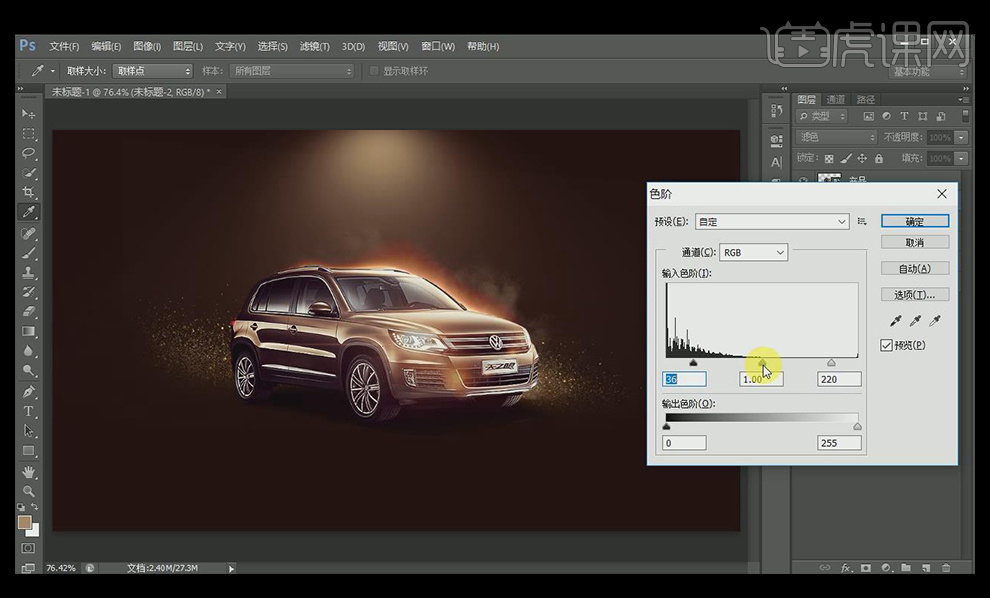
10、用【矩形工具】在汽车的下方绘制一个线框,填充设置为无,描边为15,然后为矩形选框添加一个蒙版,用【选框工具】框选不需要的部分,然后填充黑色。图层模式选择【线性减淡】,【不透明度】50%左右。
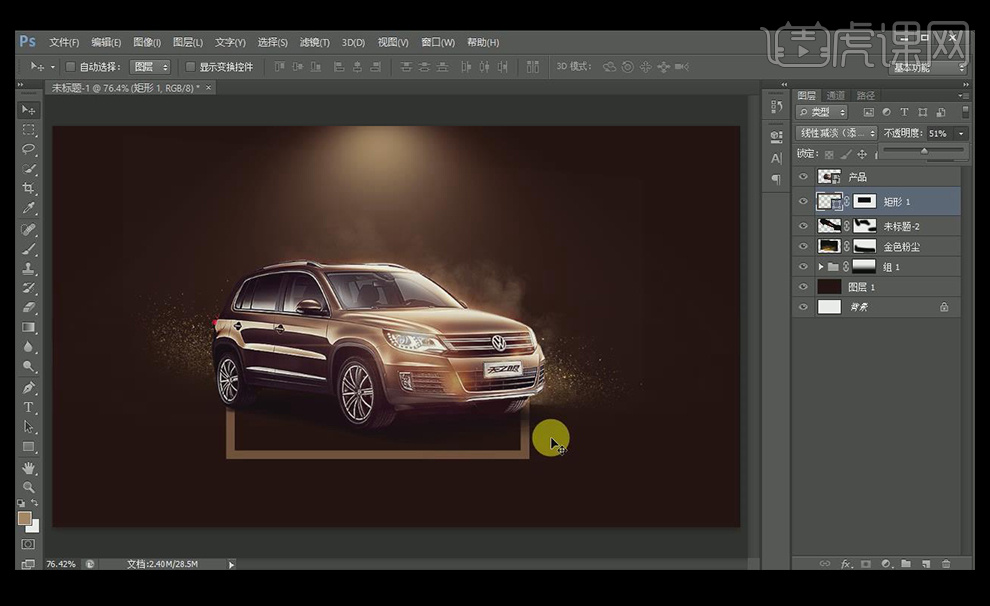
11、选择【文字工具】,字体选择的是【李旭刻毛笔行书】,然后在图层处右键【将文字转换为形状】。

12、选择【路径选择工具】(快捷键为A),单独调整每个字的大小和位置。
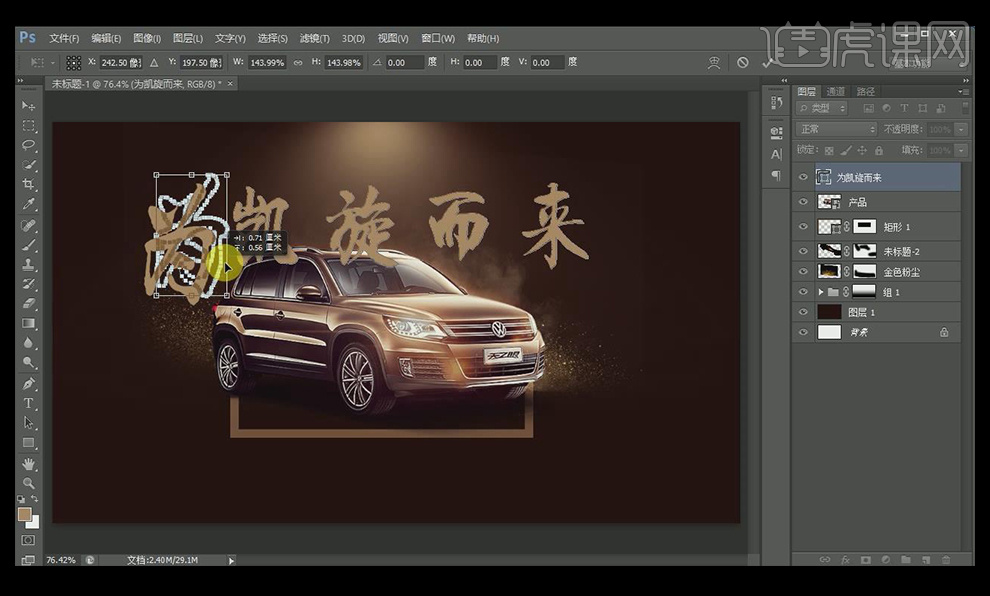
13、调整后如下,使其大小错落有致。

14、然后拖入一些笔触素材放在字体上,锁定透明区域,填充前景色,并按【ctrl+t】调整大小和合适的位置。
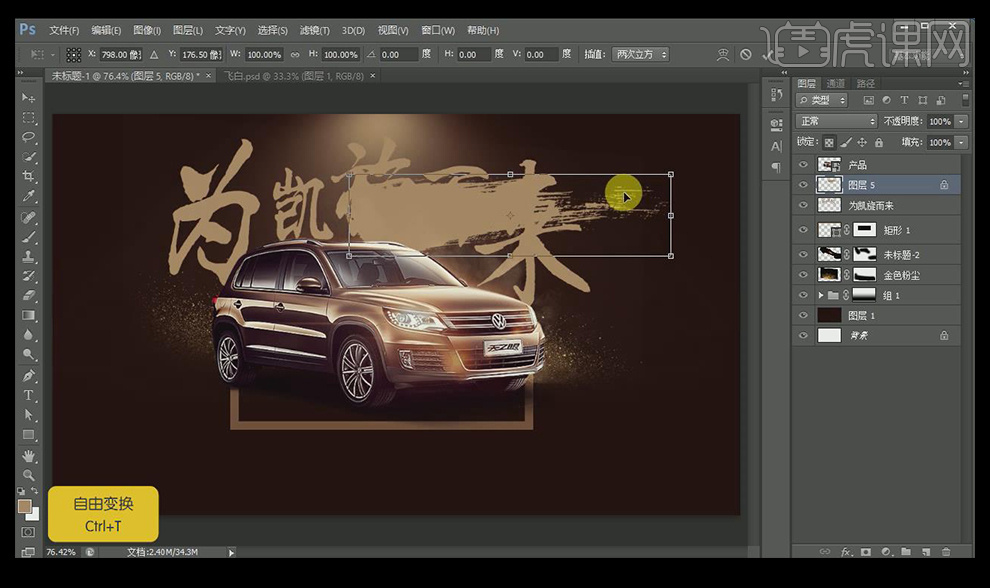
15、用同样的方法对其他字体做出同样的效果,按【ctrl+G】对字体进行编组。

16、选择文案组,按【ctrl+j】复制,按【ctrl+E】合并,然后锁定透明区域。

17、调整前景色更深一些并填充,【ctrl+t】然后按向下箭头向下移动一个像素。然后按【ctrl+alt+shift+t】进行复制,生成厚度图层。

18、按【shift】加选厚度图层,然后按【ctrl+E】合并图层,填充前景色。
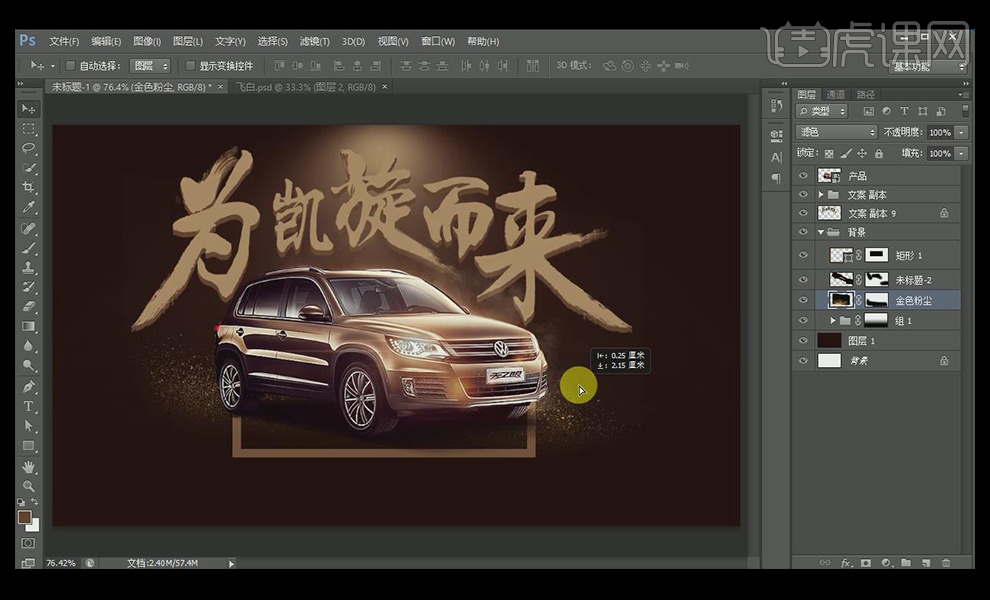
19、将材质拖入画布,建立【剪切蒙版】,按【ctrl+U】调出【色相/饱和度】进行调整。

20、调出【可选颜色】,调整画面中的红色和黄色。
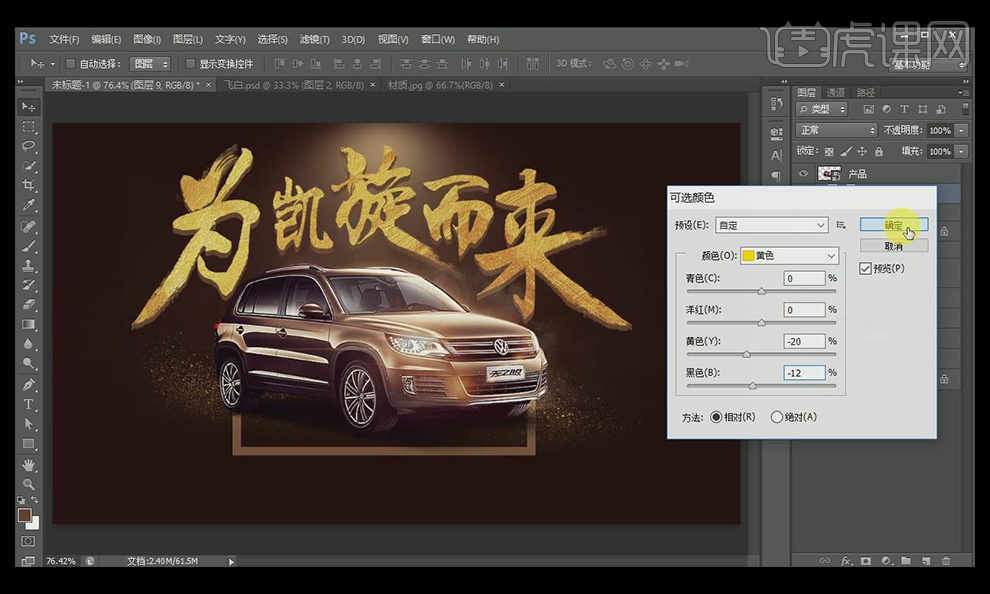
21、按【ctrl+M】调出曲线,调整画面中的明暗层次。

22、在文案厚度层上按【ctrl+shift+N】新建图层,然后建立剪切蒙版,用画笔工具给厚度增加一些光效效果。然后继续新建一个图层,用画笔继续加强效果。

23、同样的方法,在文字的顶部添加一个光效的效果。模式选择【线性减淡】。

24、拖入颗粒素材,为颗粒添加同样的金属材质,然后将颗粒放在合适的位置,然后对颗粒素材进行编组。

25、调出【色彩平衡】,调整其数值。

26、按【ctrl+u】调出【色相/饱和度】,降低整体的饱和度。

27、用【文字工具】输入文案,字体选择微软雅黑,

28、拖入一些漂浮素材,并对一个素材进行【动感模糊】。
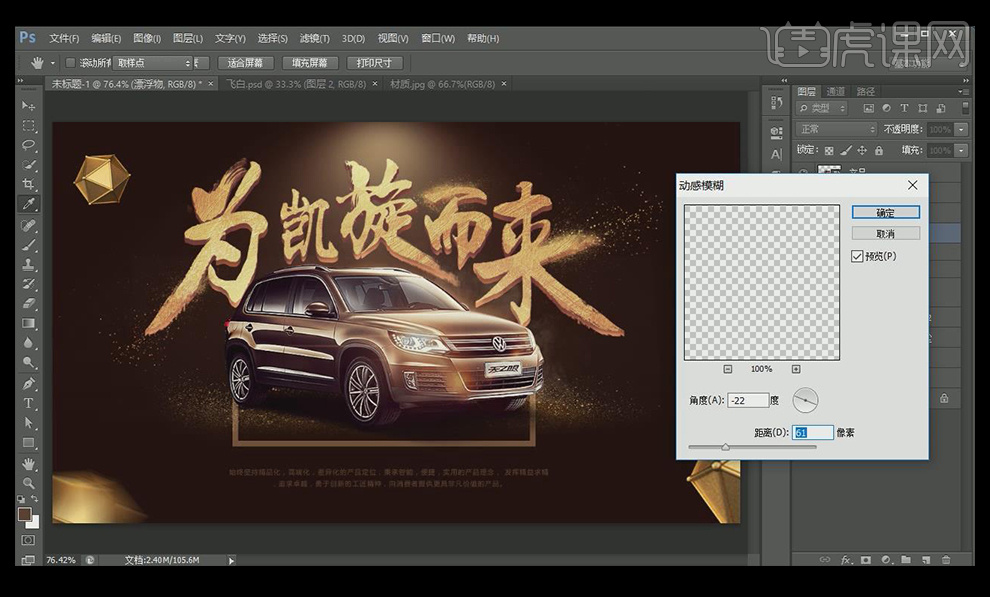
29、然后按【ctrl+u】调出【色相/饱和度】,调整其数值。
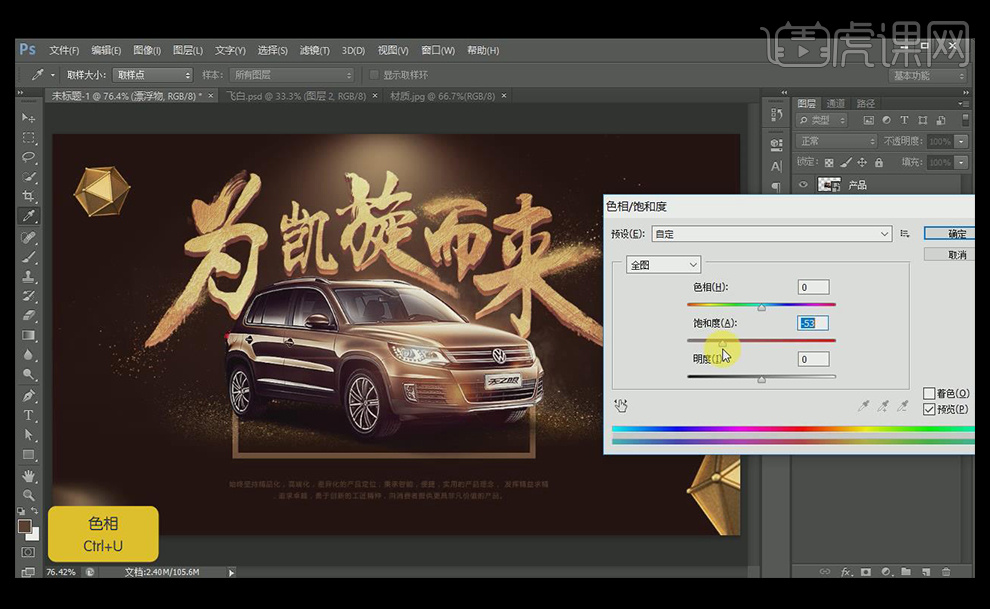
30、用同样的方法处理另外一个多边形,制作出模糊的效果

31、到这里整个案例就完成了。

























